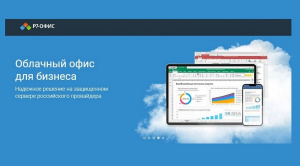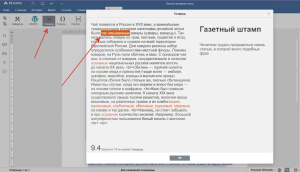Если система зависает. Часть II
| Большинство проблем, вызывающих зависание операционной системы, связаны с аппаратной частью компьютера. В первой части мы перечислили некоторые проблемы.
Если система зависает. Часть II Большинство проблем, вызывающих зависание операционной системы, связано с аппаратной частью компьютера. В первой части мы перечислили некоторые проблемы, в этой статье содержится завершающий список. Модули оперативной памяти Одной из причин зависания системы является сбой в платах оперативной памяти. Такая проблема может возникнуть, если в компьютере установлены планки разных поколений. Различия в скорости чтения информации могут приводить к низкой степени синхронизации, в результате чего работа системы может замедлиться. Для устранения этой проблемы необходимо установить оптимальную скорость работы модулей памяти. Определить оптимальные параметры можно в настройках BIOS. Кроме того, модули оперативной памяти подвержены перегреву. Эта проблема актуальна для высокоскоростных модулей. Для отслеживания температуры планки памяти, рекомендуется использовать программы с детекторами, либо же можно выключить компьютер и прикоснуться к планке памяти. В случае, если планка будет слишком горячей, для оперативной памяти следует использовать дополнительный вентилятор. Жесткий диск На старых компьютерах могут возникать проблемы с жестким диском. Главным признаком этого феномена является резкое снижение скорости чтения и замедленная работа операционной системы. В этом случае нужно просканировать поверхность и структуру диска на наличие повреждённых секторов. Основными признаками наличия проблем с жестким диском являются: — медленная работа и сбои при работе с программами; — появление «синего экрана смерти». Если в процессе сканирования обнаруживаются повреждённые сектора, рекомендуется сделать резервную копию данных, а также заменить жесткий диск новым. Тайные процессы Windows Одной из причин снижения оперативности работы и зависания системы может чрезмерное количество скрытых функциональных служб и рабочих процессов, которые создают дополнительную нагрузку для процессора и оперативной памяти. Если службы добавлены в автозапуск по умолчанию, они все автоматически загружаются при каждом старте компьютера, и система не будет работать в полную силу, пока не загрузится последняя служба. Для устранения этой проблемы необходимо запустить утилиту msconfig. В разных версиях MS Windows это действие осуществляется по-разному. Самый простой способ — открыть диалог «Выполнить» и в появившейся строке ввести «msconfig». В появившемся окне необходимо выбрать опцию «Службы» и отредактировать список программ, добавленных в автозагрузку, оставив самое необходимое. Если в системе запущены неизвестные неконтролируемые процессы, их рекомендуется завершить воспользовавшись Диспетчером задач (Task Manager).
|
||||||
| Читайте также | ||||||
IT-HELP |